外側を緩和する
2種類の [ ジグザグ ] で作成した波紋は、内側から外側までの距離や強さが均等です。内側の密度を高く外側をぼかして緩和させます。
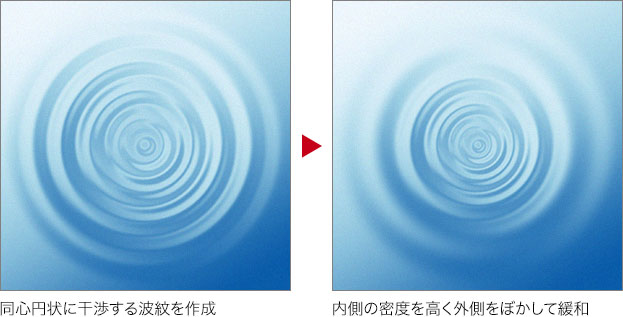
【操作方法】
[フィルター] メニューから、[ 変形 ] – [ つまむ ] を選択します。[ つまむ ] ダイアログで、[ 量 ] に [ 50 ] % を入力して、[ OK ] をクリックします。
![[つまむ]を設定](https://psgips.net/wp-content/uploads/2021/08/tex14_03a_01.jpg)
[ つまむ ] を設定
[ つまむ ] が適用されました。
![[ つまむ ] が適用された](https://psgips.net/wp-content/uploads/2021/08/tex14_03a_02.jpg)
[ つまむ ] が適用された
内側の距離を小さくする
[ つまむ ] は、ドキュメントの内側から外側に向けて、膨張と収縮の変形を加えるフィルターです。ここでは、[ 量 ] に正の変形率を設定することによって、波紋の内側の距離を小さくしています。
虹彩絞りぼかしの設定
外側の波紋を、さらに緩和させましょう。[ つまむ ] フィルターの効果では、同心円状に波紋の密度を変形するものでした。ここで設定する [ 虹彩絞りぼかし ] は、外側の波紋をぼかして、空間の遠近感を演出するものです。
【操作方法】
[ フィルター ] メニューから、[ ぼかしギャラリー ] – [ 虹彩絞りぼかし ] を選択します。すると、[ ぼかしギャラリー ] 操作パネルが表示されます。
![[ぼかしギャラリー]操作パネル](https://psgips.net/wp-content/uploads/2021/08/tex14_03b_01.jpg)
[ ぼかしギャラリー ] 操作パネル
[ ぼかしツール ] パネルで、[ 虹彩絞りぼかし ] セクションの [ ぼかし ] に [ 32 px ] を入力します。
![[ぼかし:32px]](https://psgips.net/wp-content/uploads/2021/08/tex14_03b_02.jpg)
[ ぼかし : 32 px ]
オプションバーで、[ OK ] をクリック、または、[ enter ] キーを押して、ぼかしを確定します。
![[OK]をクリック](https://psgips.net/wp-content/uploads/2021/08/tex14_03b_03.jpg)
[ OK ] をクリック
[ 虹彩絞りぼかし ] が適用されました。
![[虹彩絞りぼかし]が適用された](https://psgips.net/wp-content/uploads/2021/08/tex14_03b_04.jpg)
[ 虹彩絞りぼかし ] が適用された
ぼかしの調整方法は?
ひとつの「ぼかしコントロール」で、ぼかし幅やぼかしの緩やかな変化、急激な変化が設定できます。鮮明な中心からぼかし領域の末端を示す境界線との間にある「点ハンドル」は、そのフェード領域を設定することができます。
![[虹彩絞りぼかし]のぼかしコントロール](https://psgips.net/wp-content/uploads/2021/08/tex14_03b_04b.jpg)
[ 虹彩絞りぼかし ] のぼかしコントロール

フリーのグラフィックデザイナーです。カタログ、ポスター、パッケージなど様々な分野に携わってきました。




